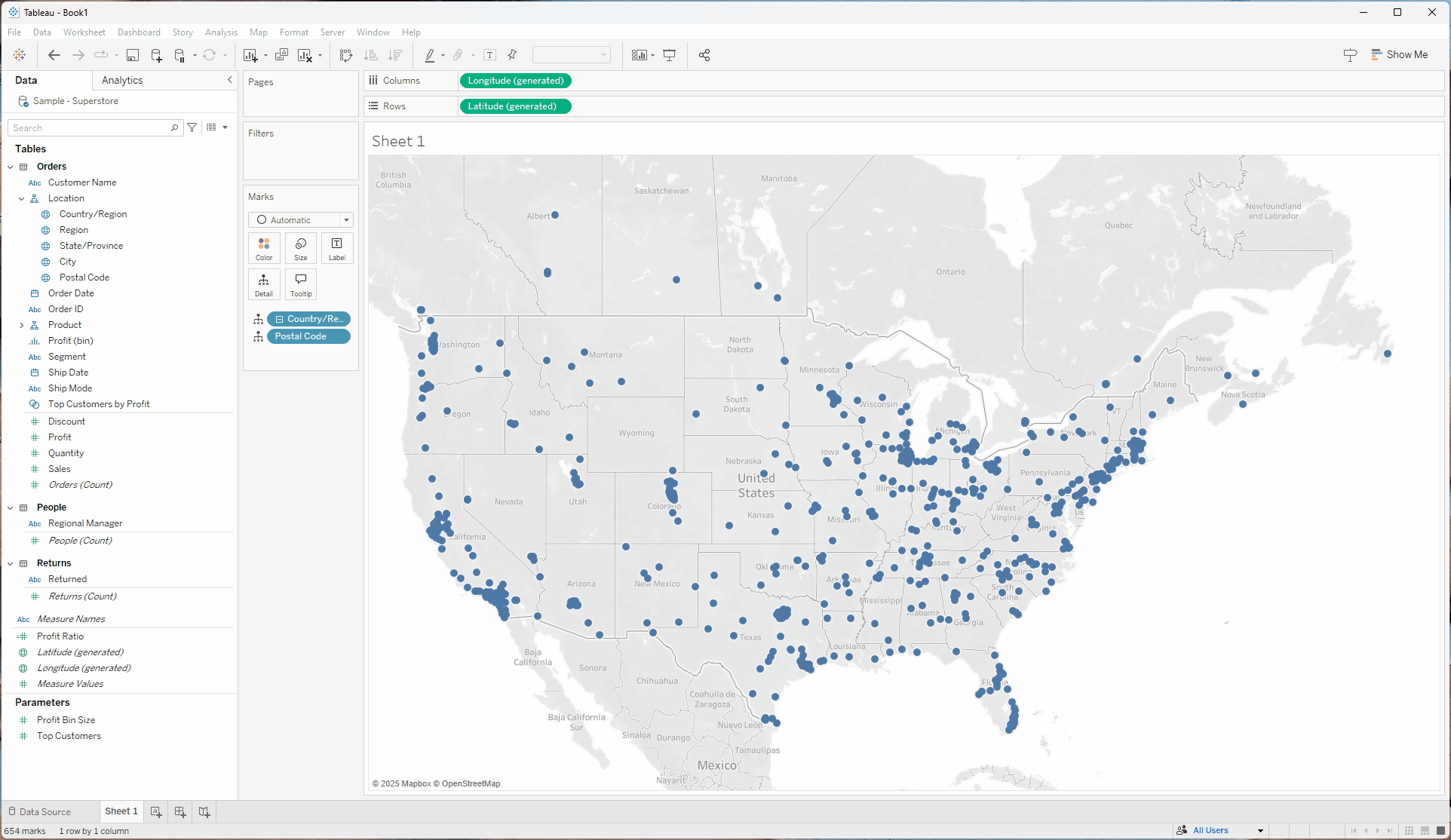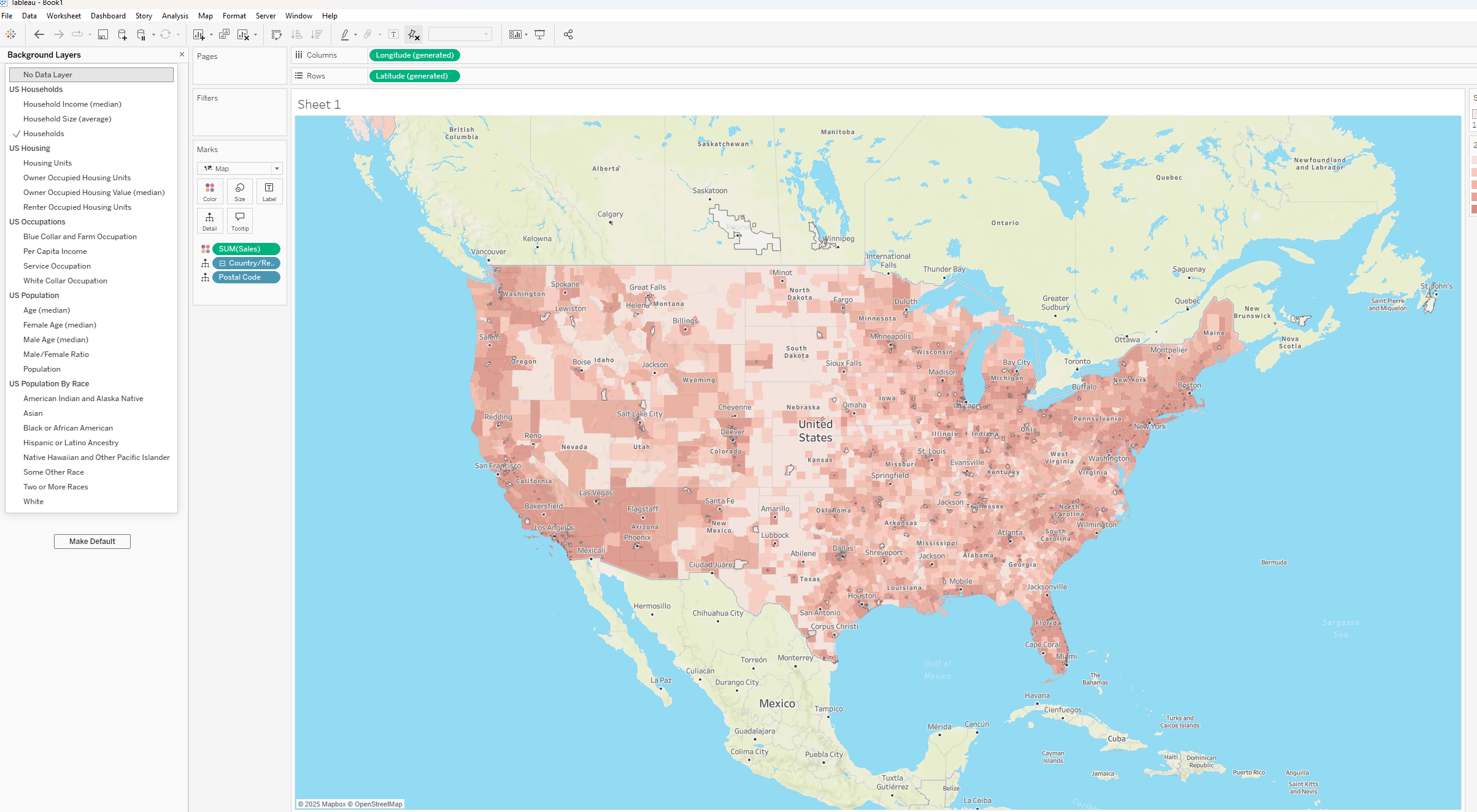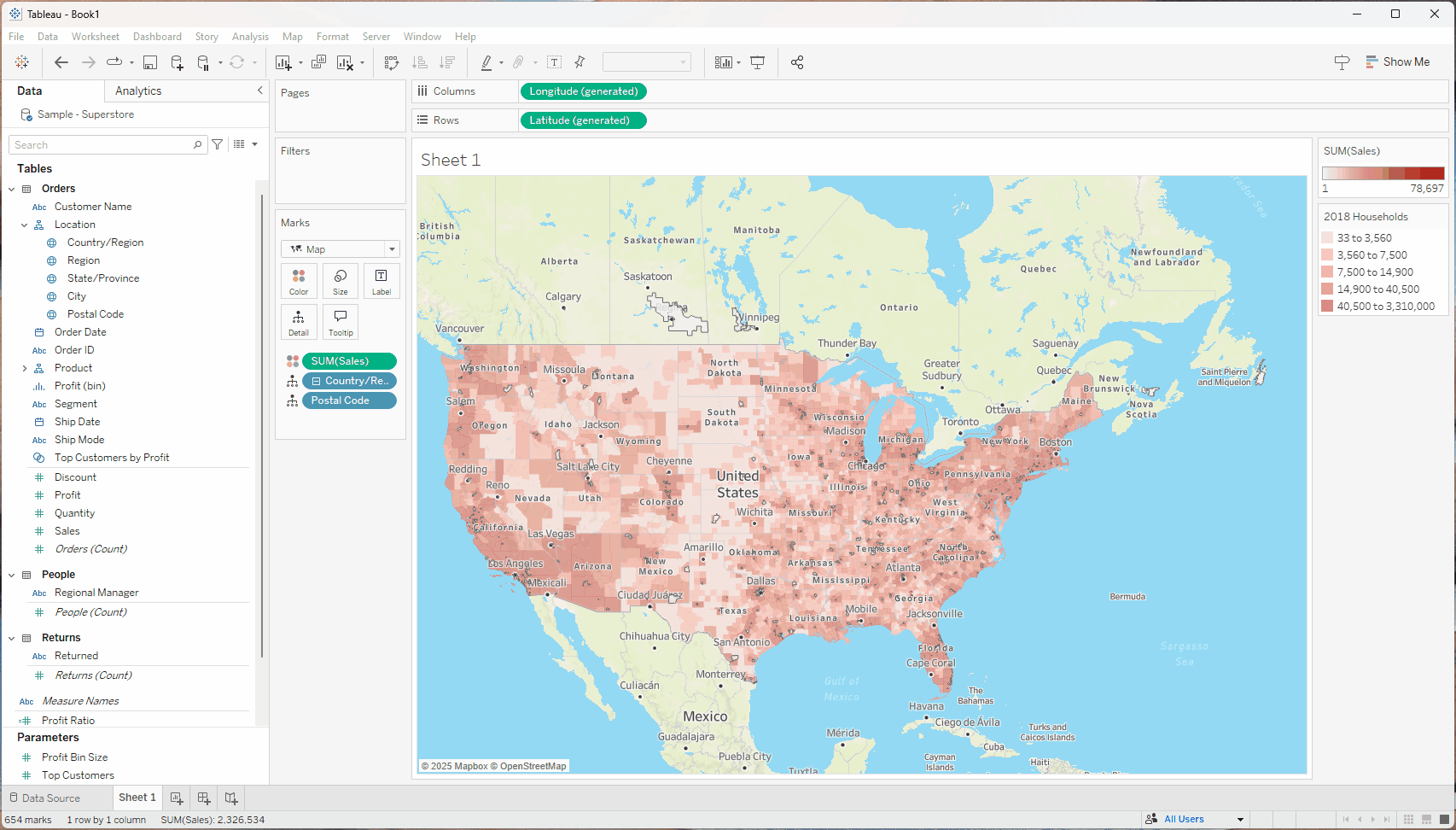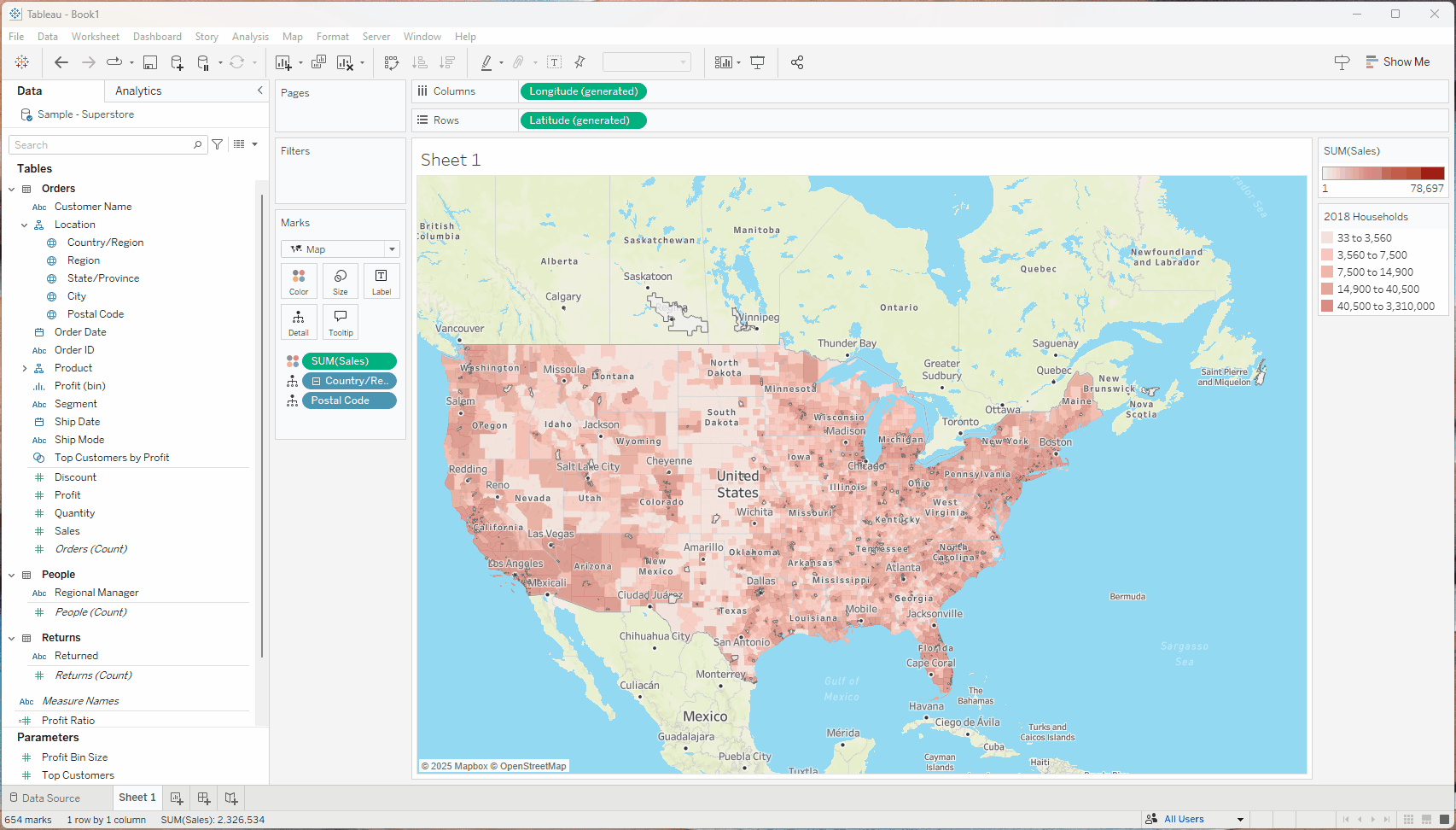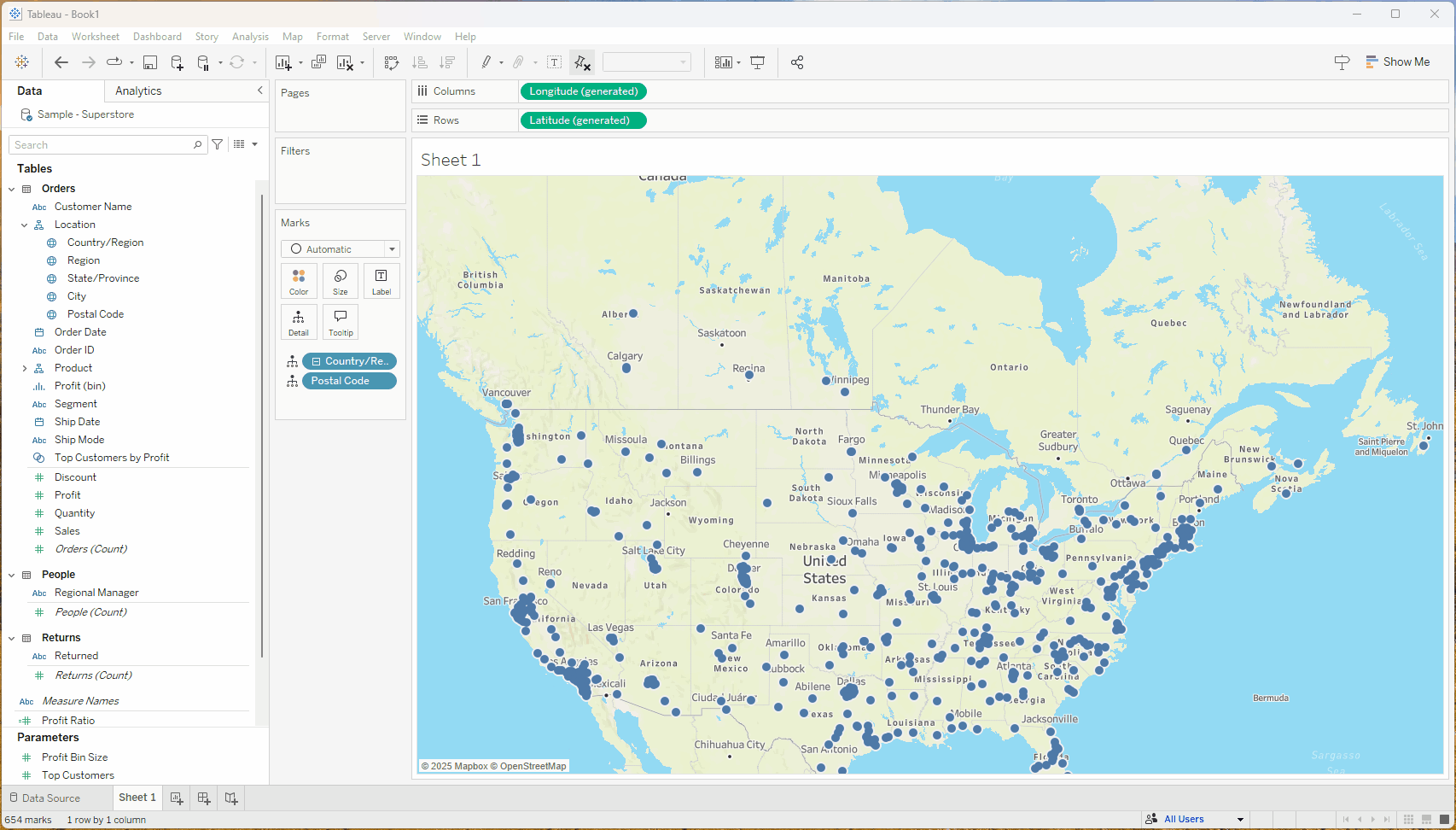考点2.1.4 Create a map using geographic data
认识地图
在你双击Postal Code之后, 就会出现下边这个地图. 在这个地图当中有一些细节我们必须要过一遍.
Longitude(generated) and Latitude (generated)是什么?
在上半部分课程的基础计算当中, 我曾经解释过这两个column的来历. 在这里我再简单解释一下. 在我们的原始数据当中是没有每个post code的具体位置坐标的. Tableau的内置坐标数据库里提前保存了这些坐标. 当你给Latitude和Longitude分配Geographical Role的时候, Tableau会把它自己的坐标数据库和你的数据中的post code进行匹配, 这样你不是就有了坐标了么. 但是这个坐标不是来自你原始数据的, 是Tableau帮你找到的, 因此这两个后边都有个括号叫做Generated, Tableau帮你生成的.
Detail Mark
我们接下来把目光往下移. 在Detail Mark上, 我们有两个小胶囊, 一个是Country,一个是Postal Code. 这两个小胶囊的意思是说, 地图上的每个点 最细最细能看到每个post code的数据. 如果我把post code替换成State呢?请看下图
把post code替换成State之后, 非常明显每个小点所代表的就不是一个post code而是一个州了. 但是还有一个重要的点, 为什么在State上边一定还要有一个country呢?
这就回到上一课我们讲过的知识点, 如果你只告诉Tablaeu这些州的名字, 那么不同国家之间你能确保州的名字不重复么? Tableau没办法通过你给的state名字去反推这些州来自哪个国家. 在这种情况下, 这些州来自哪些国家也必须放在Detail里.
其他Mark类型
在上边的截图里你可以看到, Tableau自动的把每个州都标记成了一个实心的点. 那么如果我想要显示成星星, 我想显示成一整个区域呢? 这就要理解所有其他类型的Marks对地图的影响.
Map
Map是地图中第一重要的Mark类型, 当你在Marks的下拉菜单中, 从Automatic改成Map之后, 整个地图就发生了变化. 数据所代表的地理区域从点变成了整个区域, 而且这个区域和区域之间有清晰的边界.
在下边的这个截图当中, 我们可以清晰的看到, Marks中Map被选中代表显示区域. Sum(Sales)出现在Label上, 所以地图上显示的就是这个州的整体销售额. SUM([Sales]) 同样又出现在颜色上就代表颜色将由Sum(Sales])控制
Shape图形
Shape图形是地图中另一种非常重要的Mark. 请看下边的这个动图. 当我把Marks从Automatic改成Shape, 然后把Region拖拽到Shape上时, 整个地图上所有的邮政编码就会按照他们分属的区域变成不同的形状.
在我下边的展示当中, 圆形代表的是Central, 方形代表的是East. 想象一下, 如果我们需要区分显示商店, 学校, 仓库, 办公室, 起点, 终点 等目标的时候, shape是最简单直接的方式, 比文字, 颜色都要实用
Density 密度
Density也是一种常用的地图Mark, 在Covid期间, 我们经常可以看到用Density制作的感染人数密度图. Density地图的好处你可以快速的确定高密度区域的范围. 由于不同的区域密度会叠加, 所以有些区域颜色就会看起来非常深. 但是它的缺点就是不那么精确
本节课的重头戏: 调节Background Map
Backgroup Map是指Tableau当中, 除去数据之外, 背后那个灰色的地图. 这个灰色的地图有非常多重要的调节选项其中主要是两个.
一个是: Backgroup Map 主要是颜色, 地图类型
另一个就是 Background Layer: 地图上可以叠加的数据层. 这个数据不是你的数据, 而是公共数据.
Background Map选项在哪
在最上边的一众选项当中找打Map, 然后下边第一个选项就是Backgroud Maps. 选中第一个选项, 就会看到我们当前的地图是Light
在找到这个选项之后, 请把所有的地图类型从Light到Satellite全部选中一遍, 然后, 注意 ⚠️, 用鼠标滚轮去缩放到很小的范围, 然后再去看这个地图会发生什么变化?
在做完这一切之后, 思考下边这几个问题:
1. 这些地图之间的区别是什么
2. 你应该在什么情况下用什么地图? 当缩放之后, 这些地图有哪些不同?
Background Layer 地图图层和数据层
Background Layer是Tableau地图中一个非常重要但是常常会被忽略的知识点. 它可以分为地图的图层和公共数据层.
地图的图层就是不断在地图上叠加东西. 叠加的东西越多, 地图上所显示的东西就越多. 提供的细节也就越多.
但是请一定记住: 你所要展示的不是背后的这个地图, 而是你的数据, 背后的图层所起的是辅助作用, 而你的数据才是展示的核心. 因此你需要对背景地图的信息进行取舍来达到最佳的平衡, 千万不要喧宾夺主
Background Map Layers 背景地图层
在左边的这个截图里, 我们可以清晰的看到, 在最上边,你可以同前一个选项一样选择各种地图的style. 而在下边, 还有一个选项叫做Washout.
Washout是一个非常要重要的选项, 当你需要选择很多图层,但是又不想因为这些图层让整个地图特别显眼的时候, 就需要使用washout. 简单的说 washout就是会把整个地图的颜色变淡从而不至于让整个地图看起来非常显眼.
这个选项对于outdoor, normal, street 这三种地图style非常常用.
最下边的就是Background Map Layer
所有的这些都是以tickbox方式可以选择显示或者是隐藏.
在这其中,上到国家, 大陆的边界, 小到邮政编码的边界都是可以控制的. 比如我们的数据只是精确到城市, 那么我们就没有精确显示一个邮政编码的边界.
在这里, 你尝试把所有的选项都勾选一遍, 然后在地图中缩放, 仔细看看每一项显示的效果.
Data Layer 数据层
数据层与地图层不一样, 它的颜色不再是靠区域来区分, 而是依靠公共数据来区分. 这些数据来自于人口普查
Tableau只包含了美国的人口普查数据, 因此如果你不是在美国工作, 这些数据必须从外部导入.
在下边的这个截图当中, 展示了根据区域而显示美国家庭数量密度的地图. 完全使用的就是美国的人口普查数据
地图的快捷键
由于地图在实际使用过程中经常需要移动或者是放大缩小, 最关键的是
Tableau地图和谷歌地图不一样: 你按住鼠标左键, 地图不会随着你的鼠标移动. 如果你尝试按住鼠标左键再移动, Tableau只会出现一个选中的框, 让你来选中数据, 因此你必须适应一种新的方式来移动地图. 如果你不形成肌肉记忆, 狂点地图也不会有任何反应. 所以在Tableau地图中最重要的快捷键就是:
按住Shift+鼠标左键: 你就可以平移地图
在上边这个动图里, 我分别展示了如果不按住shift,只是单独活动鼠标, Tableau会什么样. 不按shift, 就会出现一个框让你来选中地图的某个区域. 而如果按住Shift, 鼠标的图标就会变成一个十字, 这个时候你按住鼠标再左右移动就会达到你在谷歌地图中移动地图的效果. 在早期学习当中, 尽量养成按住shift的习惯
Reset Map 地图重置
Reset map是使用地图时第二常用的按钮. 它并不是一个快捷键, 而是在图标上的一个按钮
当你把鼠标移动到地图的左上角时, 就会出现这么小的工具栏, 在这个工具栏里有一个像图钉📌一样的图标. 这个图标就是我们最经常使用的地图重置功能.
当我们在地图上使用Filter的时候, 我们的地图会随着Filter里的值变化而变化.
比如我们选择Region = West, 那么整个地图就只包括West, 而不再显示整个美国. 如果我们进一步的使用鼠标滚轮来缩放, 那么地图就会进一步放大. 但是如果我们想要回到最初的状态就需要使用这个Reset Map按钮
在下边的这个动图里你就可以看到当我从整个美国缩放到一个具体的城市时, 如果我想要回到整个美国的状态,就必须使用这个Reset Map
Selection 选中工具
当我们点击这个向左的➡️的时候, 会同时出现几个图标.
第一个图标是一个放大镜🔍, 它的功能就跟这个图标一样是zoom 放大
但是这个功能不需要快捷键, 你直接用鼠标中间的滚轮就可以放大和缩小
第二个图标就是我们之前按住Shift之后出现的十字箭头, 这个图标能够让你移动地图
第三 第四和第五个图标就是我们这部分要讲的选中工具. 这三个工具能够让你选取地图上的数据点
它们三个分别是
Rectangular Selection: 画个长方形, 把数据圈进去
Radial Selection: 画个圆, 把数据圈进去
Lasso Selection: 任意图形把, 数据圈进去
虽然一般来说你根本不会用后边那几个
但是架不住这几个是考点. 🙄
下边这个动图给你展示了这几个工具的效果, 我就当你已经学会了